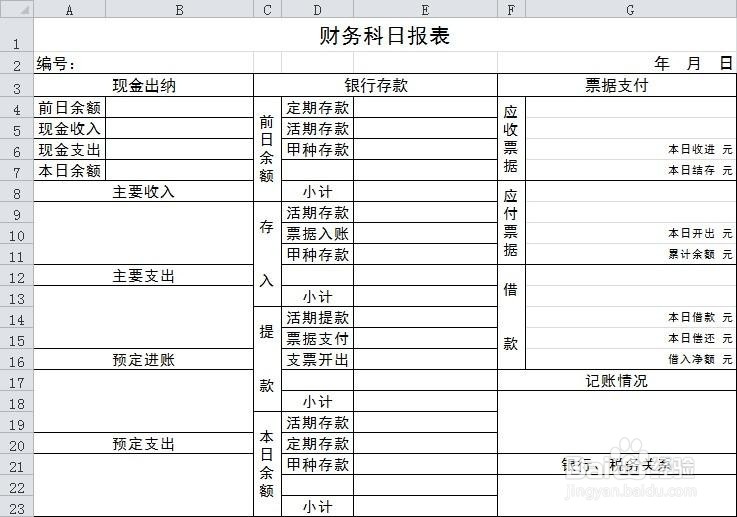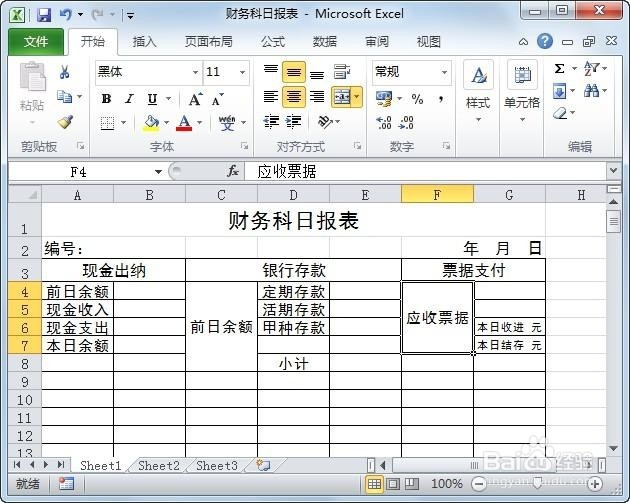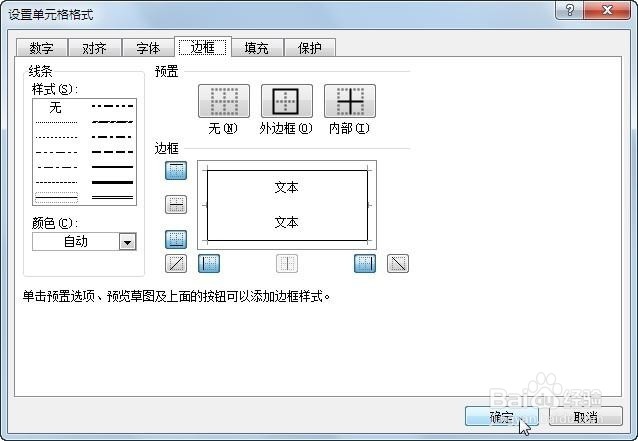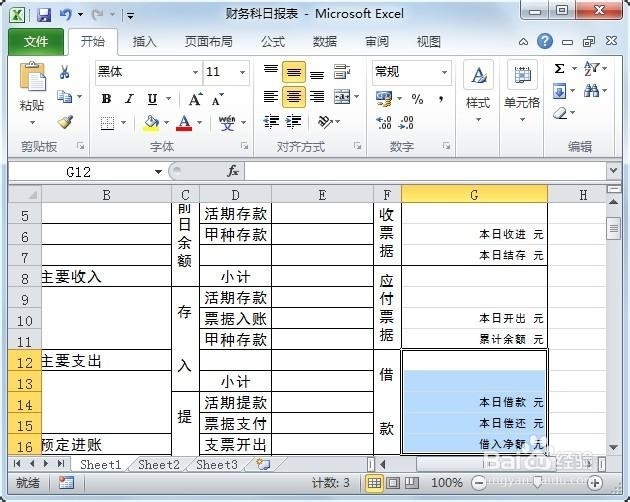怎么用Excel制作财务科目日报表
1、新建财务科日报表,并按图示列入基本信息并合并第3行的相邻单元格制作图示
2、继续输入基本内容、合并相关单元格,并插入框线
3、选中C列和F列单元格内容,设置单元格格式,内容的对齐方向为【纵向】
4、调整单元格的行和高,设置文本的对齐方式
5、设置单元格的内部框线为无,最后得到如下所示内容
6、总结:1.新建财务科日报釉涑杵抑表,并按图示列入基本信息并合并第3行的相邻单元格;2.继续输入基本内容、合并相关单元格,并插入框线;3.选中C列和F列单元飙空蒈开格内容,设置单元格格式,内容的对齐方向为【纵向】;4.调整单元格的行和高,设置文本的对齐方式;5.设置单元格的内部框线为无,最后得到如下所示内容。
声明:本网站引用、摘录或转载内容仅供网站访问者交流或参考,不代表本站立场,如存在版权或非法内容,请联系站长删除,联系邮箱:site.kefu@qq.com。
阅读量:46
阅读量:81
阅读量:72
阅读量:68
阅读量:55